- На устройстве iPhone не работают микрофоны
- Почистите микрофоны
- Если вас не слышат собеседники по телефонным вызовам или вызовам FaceTime
- Если собеседники не слышат вас, когда вы говорите по громкой связи
- Если микрофон не работает в определенном приложении
- Решение проблемы не рабочего микрофона на iPhone
- Почему не работает микрофон?
- Проверяем работоспособность
- Решение проблемы
- Часто задаваемые вопросы
- При разговоре собеседник не слышит меня
- Меня слышно только на громкой связи
- При записи видео на iPhone звук не записывается
- Siri не понимает мои команды
- При вызове по FaceTime меня видно, но не слышно
- Сколько стоит замена проблемной запчасти на iPhone?
- Советы как избежать подобных проблем
- Микрофон Apple iPhone не работает, пошаговое руководство для самостоятельной диагностики
- Что может быть причиной того, что микрофон не работает на вашем iPhone ?
- Обходные пути/рекомендации
- Исправлено: микрофон iPhone не работает
- Решение 1. Очистите iPhone от мусора и пыли
- Решение 2. Обновите ОС вашего телефона до последней сборки
- Решение 3. Отключите Bluetooth на вашем телефоне
- Решение 4. Отключите доступ к микрофону для конфликтующих приложений или удалите их
- Решение 5. Отключите экранное время вашего телефона
- Решение 6. Сбросьте настройки сети вашего телефона до значений по умолчанию
- Решение 7. Отключите / включите Siri и установите маршрутизацию звука для звонков на громкую связь
- Решение 8. Сбросьте все настройки вашего телефона до значений по умолчанию
- Решение 9. Отключите шумоподавление в настройках вашего телефона
- Решение 10. Сбросьте iPhone до заводских настроек по умолчанию
На устройстве iPhone не работают микрофоны
Что делать, если во время вызовов по телефону, вызовов FaceTime, при видеозаписи или при использовании приложений плохо слышен звук.
Почистите микрофоны
- Снимите с iPhone защитную пленку, стекло или чехол.
- Очистите разъемы iPhone от загрязнений.
Если вас не слышат собеседники по телефонным вызовам или вызовам FaceTime
- Откройте программу «Диктофон».
- Нажмите кнопку записи , произнесите что-нибудь в верхнюю часть устройства iPhone, а затем остановите запись.
- При воспроизведении ваш голос должен быть слышен отчетливо.
- Если голос слышен плохо, обратитесь в службу поддержки Apple.
Если собеседники не слышат вас, когда вы говорите по громкой связи
- Откройте программу «Камера».
- Запишите видеоролик, произнося слова в верхнюю часть устройства iPhone.
- Нажмите на кнопку выбора камеры , чтобы переключиться на другую камеру. Запишите другой видеоролик, произнося слова в нижнюю часть устройства iPhone.
- При воспроизведении обоих видеороликов ваш голос должен быть слышен отчетливо.
- Если голос слышен плохо, обратитесь в службу поддержки Apple.
Если микрофон не работает в определенном приложении
- Перейдите в раздел «Настройки > Конфиденциальность > Микрофон».
- Убедитесь, что приложение включено.
- Если у приложения есть разрешение на доступ к микрофону или его нет в списке, свяжитесь с разработчиком приложения.
Функция FaceTime доступна не во всех странах и регионах.
Источник
Решение проблемы не рабочего микрофона на iPhone
В этой статье разберем почему не работает микрофон на телефоне от компании Apple, также затронем тему не функционирующих динамиков. Дадим четкие ответы на вопросы с инструкциями и подробным видео как самостоятельно устранить неполадки.
Почему не работает микрофон?
Почему не работает микрофон на моем iPhone? Ответ не так прост, будем разбираться. С ростом популярности айфонов, растет количество жалоб на качество звукозаписывающих свойств не дешевого гаджета. Далеко не всегда виноват производитель, обычно на iphone 7 plus не работает микрофон из-за грязи и пыли, которая скапливается на сеточке, в следствии небрежной эксплуатации пользователем.
На телефонах Айфон начиная с модели 4 и 4S, ставят по несколько устройств. Сделано это было для комфорта пользователя, аппараты обзавелись системами активного шумоподавления. Теперь стало возможным, без проблем разговаривать в людном или шумном месте. Система из двух записывающих устройств перехватывала шум, обрабатывала его, усиливая голос пользователя, и передавала звук на динамик устройства. Тем самым сильно уменьшая процент сторонних шумов. Но за комфорт нужно платить, с увеличением количества мини записывающих устройств в Айфоне, стало нарастать количество жалоб пользователей, что в iphone 5 не работает микрофон.
- Пыль и грязь на сеточке, прикрывающей фронтальный динамик и микрофон
- Обрыв шлейфа
- Проблемы с программным обеспечением
- Недавнее падение аппарата в воду, окисление контактов и микросхем
В 80% случаев, если плохо работает микрофон на телефоне, нужно обращаться в сервисный центр для замены последнего. Обычно рвется шлейф, или отходит контакт на плате, и приходится менять весь узел в сборе. Страшного ничего нет, запчасти стоят не очень дорого, по времени замена фронтального микрофона на айфон 6 занимает не более 30 минут.
В остальных 20% случаев, можно попробовать реанимировать динамик и микрофон на iPhone своими силами, но для начала надо определить какой из микрофонов перестал работать.
Проверяем работоспособность
Сначала, нужно понять, собеседник не слышит вас, или вы не слышите его. Если не слышно вас — на iphone 5s не работает микрофон, если не слышите вы — значит на 6 не работает динамик. Теперь выясним какой из трех или двух динамиков (зависит от модели телефона) не функционирует. Делается это встроенными программными средствами
- Для тестирования главного микрофона (располагается рядом с разъемом зарядки) на айфон 5, 5S, 6, 6 plus, 7, 7 plus, открываем стандартное приложение «Диктофон». Начинаем запись, что нибудь говорим в телефон, не надо читать том Войны и Мира, хватит и трех секунд. Теперь включаем воспроизведение, если голос слышно, значит работает записывающее устройство в нужном режиме.
- Для тестирования верхнего микрофона (находиться рядом с камерой iSight), надо открыть «Камеру» и переключиться в режим «Видео», включаем запись, опять же, будет достаточно 3-4 секунд. Воспроизводит видеозапись, если звука нет или он очень приглушенный, значит не работает верхний микрофон.
- Можно проверить понимает ли вас Siri, если нет, значит точно не функционирует верхний микрофон.
Решение проблемы
При обнаружении проблемы, когда на вашем iPhone 6 плохо работает микрофон, рекомендуется провести ряд действий, прежде чем идти в сервисный центр.
- С помощью ватной палочки аккуратно прочищаем отверстия записывающих устройств.
- Убираем с корпуса iphone 7 не заводские чехлы, пленки, наклейки, прочие аксессуары.
- Вынимаем наушники из гнезда
- Вытаскиваем зарядное устройство, если подсоединено
- Можно попробовать перезагрузить Айфон, бывает что проблема уходит.
- Пробуем установить обновление iOs
- При разговоре, обратите внимание, не закрываете ли вы рукой главный микрофон и iSight, расположенный около камеры с обратной стороны.
После проведения данных процедур, микрофон на iphone моделей 6, 6 plus, 5, 5s, 7, 7 plus, должен ожить, если этого не произошло, придется все же нести айфон в сервисный центр, скорей всего дело в шлейфе или в микросхеме.
Часто задаваемые вопросы
Приведем примеры часто задаваемых вопросов.
При разговоре собеседник не слышит меня
Не работает микрофон iphone, расположенном внизу телефона, около разъема зарядки. Что делать читайте выше.
Меня слышно только на громкой связи
Опять же, не работает микрофон на айфоне 5, расположенный в нижней части. Именно он используется при громкой связи.
При записи видео на iPhone звук не записывается
Значит на iphone 6 не работает микрофон, расположенный в верхней части телефона. Опять же пробуем действия описанные выше, часто это помогает.
Siri не понимает мои команды
Верхний микрофон на iphone 7 плохо работает, надо проверить его. Способы читайте выше.
При вызове по FaceTime меня видно, но не слышно
Проблема в интернет соединении или верхнем записывающем устройстве.
Сколько стоит замена проблемной запчасти на iPhone?
Обычно замена данной запчасти стоит не особо дорого, до 1500 рублей. Но если дело касается микросхемы, отвечающей за кодирование речи и записи звуков, тогда придется покупать эту микросхемку + работа по установке. Это уже выйдет в 3000-6000 рублей. С учетом стоимости телефона, данная сумма вполне оправдана.
Советы как избежать подобных проблем
- Держите свой айфон 5s подальше от влаги
- Избегайте жестких падений телефона, по этой причине рвутся шлейфу внутри устройства.
- Периодически очищаете разъемы от пыли и грязи
- Желательно приобрести чехол и защитную пленку на экран
Берегите свою дорогую технику!
Диктофон работает у этих моделей с нижнего микрофона.
Камера и громкая связь верхний микрофон.
Нужно разобрать два болтика снизу телефона, снять крышку и посмотреть на микрофон (цвета золота примерно), пошевелить его и попытаться немного сдвинуть его внутрь.
Лучше всего позвонить кому нибудь и включить громкую связь, и шевелить его внутрь толкая, и смотреть когда заработает. Потом постараться закрепить его. Лучше делать это зубочисткой, чтобы ненароком что нибудь не повредить…
Пробуйте, возможно он работает.
Источник
Микрофон Apple iPhone не работает, пошаговое руководство для самостоятельной диагностики
В этой статье рассматривается проблема микрофона в Apple iPhone вместе с рекомендуемыми обходными путями, используемыми другими пользователями iPhone , которые столкнулись с такой же проблемой на своем телефоне. Вы можете использовать этот чек-лист в качестве пошагового руководства по устранению неполадок в случае необходимости.
Чтобы сделать его более конкретным, мы выбрали проблему одного из наших клиентов, который обратился в наш сервисный центр и сообщил нам о проблеме с микрофоном на его iPhone , который, похоже, не работает. На сайте собраны несколько руководств по самостоятельной диагностики неисправностей.
Читайте дальше, чтобы получить более подробную информацию и узнать, как устранить проблему, если вы также столкнетесь с ней на своем устройстве.
Описание проблемы:
Что может быть причиной того, что микрофон не работает на вашем iPhone ?
Различные факторы могли спровоцировать проблемы с микрофоном на вашем iPhone . Но лучше всего подумать о том, что было сделано или произошло до возникновения проблемы. Например, если проблема возникла сразу после загрузки или установки определенных приложений на ваше устройство, то можно попробовать временно отключить или удалить подозреваемые приложения, так как именно они, по всей видимости, являются виновниками проблемы.
Между тем, если ваш iPhone новый, и вы заметили, что микрофон не работает с первой же попытки его использования, то, очевидно, это заводской дефект.
Простым решением будет обратиться туда, где вы приобрели iPhone , рассказать им о проблеме с микрофоном, и уже оттуда вы можете либо попросить заменить устройство, либо обратиться за гарантийным ремонтом.
Обходные пути/рекомендации
Ниже приведены возможные решения проблем с микрофоном на iPhone , особенно если микрофон не работает должным образом. Вы можете попробовать любой из этих методов, когда захотите. Только не забудьте протестировать устройство после выполнения каждого из приведенных шагов, чтобы убедиться, что проблема устранена. В противном случае переходите к следующему обходному пути, пока не найдете решение проблемы.
Важное примечание: Прежде чем приступить к устранению проблемы, убедитесь, что громкость телефона установлена на более высокий уровень или не выключена.
Шаг 1: Проверьте микрофон на iPhone . Для начала проверьте, работает ли микрофон или нет. Вот как проверить микрофон iPhone .
- Откройте “Диктофон”.
- Нажмите кнопку Записи.
- Поговорите в микрофон и воспроизведите записанный голос.
Прослушав свой собственный голос, вы можете оценить качество микрофона телефона. Если результат не очень хороший и вы подозреваете, что микрофон не работает на вашем iPhone , то вы можете попробовать одно из следующих решений.
Шаг 2: Проверьте/снимите заводскую пленку, если вы забыли ее снять. Некоторые владельцы iPhone , столкнувшиеся с подобной проблемой, устранили ее, просто сняв заводскую пленку своего iPhone . Учитывая это, попробуйте снять заводскую пленку (оригинальную пластиковую защиту) с лицевой стороны вашего iPhone . Оригинальную пластиковую пленку можно найти на задней панели телефона между вспышкой и камерой.
Шаг 3:Сброс/перезагрузка iPhone . Этот метод работает лучше всего, если проблема вызвана программным сбоем, например, поврежденным программным обеспечением или неисправными приложениями.
Шаг 4: Включите шумоподавление. Некоторые пользователи iPhone , столкнувшиеся с проблемой неработающего микрофона, решили ее, включив функцию шумоподавления. Эта функция iPhone предназначена для снижения фонового окружающего шума во время телефонного разговора, когда вы подносите трубку к уху. Таким образом, функция работает только в том случае, если во время разговора iPhone прижат к голове.
Вот как это делается:
- Откройте Настройки.
- Нажмите пункт Общие.
- Нажмите пункт Доступность.
- Переключите переключатель Шумоподавление в положение
* Если проблема с микрофоном существует, когда на iPhone включена функция шумоподавления, попробуйте отключить или включить эту функцию и посмотрите, что произойдет после этого.
* Кроме того, в этом случае может помочь чистка микрофона. Вы можете использовать зубочистку или скрепку, чтобы очистить внутренний край отверстия. Если вы видите, что какая-то грязь или пыль блокирует звук из микрофона, вы можете попробовать убрать ее.
Шаг 5: Если предыдущие шаги не дали результата, следует обратиться в сервисный центр Apple для проверки и ремонта устройства.
Источник
Исправлено: микрофон iPhone не работает
Микрофон вашего iPhone может не работать, если ОС вашего телефона устарела. Более того, неправильная конфигурация настроек вашего телефона (настройка сети, шумоподавление, Siri, маршрутизация звука и т. Д.) Также может вызвать обсуждаемую ошибку.
Пользователь сталкивается с проблемой, когда пытается использовать микрофон своего телефона (либо для обычного телефонного звонка, либо в другом приложении, таком как Skype и т. Д.), Но звук не передается / не записывается. Проблема возникает почти на всех моделях iPhone и обычно после обновления ОС.
Прежде чем перейти к решениям по ремонту микрофона iPhone, выключите iPhone и подождите 3 минуты, а затем включите телефон, чтобы проверить, не возникла ли проблема в результате временного сбоя. Кроме того, убедитесь, что громкость вашего микрофона не установлена на ноль. Если вы не можете изменить громкость телефона, подключите разъем для наушников и попробуйте установить громкость. Кроме того, убедитесь, что проблемное приложение имеет права доступа к микрофону в настройках конфиденциальности вашего телефона.
Решение 1. Очистите iPhone от мусора и пыли
Микрофон вашего телефона может не работать, если он покрыт пластиком, наклейкой, мусором, пылью, ворсом и т. Д. Кроме того, некоторые пользователи забыли удалить защитный пластик / наклейку с телефона, из-за которого возникла проблема. В этом случае очистка iPhone может решить проблему.
- Найдите проблемный микрофон (на вашем iPhone несколько микрофонов) и убедитесь, что он не закрыт пластиком, наклейкой и т. Д. Микрофон можно расположить рядом с портом зарядки, наушником или камерой.
Расположение микрофона на iPhone
- Теперь убедитесь, что проблемный микрофон не покрыт пластиком, наклейками и т. Д.
- Затем используйте такой предмет, как Q-наконечник, зубочистку или иглу (перемещайте их по кругу в отверстии микрофона), чтобы очистить микрофон от мусора / ворса / пыли. Вы также можете подуть сжатый воздух в микрофон, чтобы удалить его.
- Затем проверьте, решена ли проблема с микрофоном.
Примечание: убедитесь, что вы не засовываете какие-либо материалы внутрь отверстия микрофона. Вместо этого он сломает модуль.
Решение 2. Обновите ОС вашего телефона до последней сборки
iOS постоянно обновляется, чтобы добавить новые функции и исправить известные ошибки. Проблема с микрофоном может возникнуть, если вы используете устаревшую версию iOS, а предыдущая ОС не работает должным образом с аппаратным модулем. В этом контексте обновление iOS вашего телефона до последней сборки может решить проблему.
- Сделайте резервную копию важной информации / данных вашего iPhone и включите зарядку телефона (не продолжайте, пока не зарядится до 90%).
- Теперь подключитесь к сети Wi-Fi. Вы можете использовать опцию мобильной передачи данных, но не забудьте проверить размер загрузки.
- Затем запустите Настройки вашего iPhone и откройте Общие.
- Теперь выберите «Обновление программного обеспечения», и, если отображается обновление, загрузите и установите его.
Обновление программного обеспечения — iPhone
- Затем перезагрузите телефон и после перезагрузки проверьте, нормально ли работает микрофон вашего iPhone.
Решение 3. Отключите Bluetooth на вашем телефоне
Разные пользователи используют разные устройства Bluetooth со своими телефонами по многим причинам. Микрофон вашего телефона может не работать, если ваш телефон «думает», что он подключен к устройству Bluetooth, и пытается маршрутизировать звук через него. В этом случае отключение Bluetooth на вашем телефоне может устранить сбой и тем самым решить проблему с микрофоном.
- Запустите Настройки вашего телефона и затем выберите Bluetooth.
- Теперь отключите Bluetooth, переключив его переключатель в положение «выключено».
Отключить Bluetooth на iPhone
- Затем проверьте, нормально ли работает микрофон вашего телефона.
Решение 4. Отключите доступ к микрофону для конфликтующих приложений или удалите их
В среде iOS приложения сосуществуют и совместно используют системные ресурсы (включая микрофон). Вы можете не использовать микрофон, если какое-либо из сторонних приложений мешает работе вашего микрофона или вынуждает использовать другой микрофон вашего телефона. В этом случае отключение доступа к микрофону для конфликтующего приложения или удаление этих приложений может решить проблему. Snapchat — одно из приложений, создающих проблему.
- Откройте «Настройки» вашего iPhone и выберите «Конфиденциальность».
Откройте микрофон в настройках конфиденциальности вашего iPhone
- Теперь выберите «Микрофон», а затем отключите доступ к микрофону для всех приложений (кроме того, где вы должны использовать микрофон).
Отключить доступ к микрофону для всех приложений на iPhone
- Затем проверьте, решена ли проблема. Если это так, включите доступ к микрофону для приложений по одному, пока не найдете проблемное. И после обнаружения либо обновите проблемное приложение, либо разрешите доступ к его микрофону только при необходимости.
- Если проблема не исчезнет, попробуйте удалить проблемные приложения, которым требуется доступ к микрофону, чтобы исключить любые проблемы совместимости.
Решение 5. Отключите экранное время вашего телефона
Apple Screen Time — удобная функция, которую можно использовать для ограничения ежедневного или еженедельного использования мобильного телефона (отдельное приложение или целая категория, например социальные сети). Но это может вызвать возникшую ошибку, если мешает работе микрофона (или приложения, в котором вы пытаетесь использовать микрофон). В этом случае отключение экранного времени может решить проблему.
- Откройте «Настройки» телефона и выберите «Экранное время».
Откройте экранное время в настройках iPhone
- Теперь нажмите «Отключить экранное время», чтобы отключить экранное время.
Отключить экранное время iPhone
- Затем проверьте, нормально ли работает микрофон вашего телефона.
Решение 6. Сбросьте настройки сети вашего телефона до значений по умолчанию
Сетевые настройки вашего телефона используются для управления сетевыми подключениями вашего телефона (например, Wi-Fi и сотовая сеть). Неправильная конфигурация сетевых настроек вашего телефона может привести к обсуждаемой ошибке. В этом контексте сброс настроек сети до значений по умолчанию может решить проблему. Имейте в виду, что вы потеряете все сохраненные пароли / сети Wi-Fi, настройки сотовой связи / APC и настройки VPN.
- Откройте «Настройки» вашего iPhone и выберите «Общие».
Откройте общие настройки iPhone
- Затем выберите «Сброс» и нажмите «Сбросить настройки сети».
Нажмите на Сбросить настройки сети
- Теперь подтвердите сброс настроек сети, а затем проверьте, нет ли на вашем iPhone ошибки микрофона.
Решение 7. Отключите / включите Siri и установите маршрутизацию звука для звонков на громкую связь
Siri — одна из основных функций вашего iPhone, которая позволяет пользователю использовать различные голосовые команды для выполнения различных действий. Тем не менее, если он работает неправильно, он может привести (если он включен) к обсуждаемой проблеме. В этом контексте отключение / включение Siri может устранить сбой и, таким образом, решить проблему с микрофоном.
- Откройте настройки вашего iPhone и выберите Siri и поиск.
Выберите Siri и поиск
- Теперь выключите переключатель всех имеющихся там опций (обычно это нижеупомянутые опции) и, когда вас спросят, подтвердите отключение Siri: слушайте «Привет, Siri». Нажмите боковую кнопку для Siri. Разрешить Siri при заблокированном состоянии.
Отключить все параметры Siri в настройках Siri и поиска
- Затем проверьте, решена ли проблема. Если указанный параметр уже отключен, включите его и перезапустите систему.
- После перезапуска проверьте, нормально ли работает микрофон вашей системы.
- Если нет, отключите Siri и проверьте, решена ли проблема.
- Если проблема не исчезнет, запустите «Настройки» телефона и выберите «Общие».
- Теперь откройте специальные возможности и отключите функцию шумоподавления телефона (как описано в решении 9).
Откройте «Маршрутизацию аудио звонков» в настройках iPhone.
- Затем в разделе «Специальные возможности» нажмите «Маршрутизация звука для звонков» и выберите «Гарнитура».
Выберите гарнитуру в настройках маршрутизации аудиосигнала.
- Теперь проверьте, нормально ли работает микрофон.
- Если нет, повторите шаг 8, но на этот раз выберите «Динамик», а затем проверьте, нет ли на вашем iPhone ошибки.
Решение 8. Сбросьте все настройки вашего телефона до значений по умолчанию
Микрофон вашего iPhone может не работать, если настройки вашего телефона настроены неправильно. Выделить проблемные настройки будет довольно сложно. В этом случае сброс всех настроек вашего телефона до значений по умолчанию может решить проблему. Имейте в виду, что вы потеряете все настройки своего телефона (включая карты в кошельке / Apple Pay, макет главного экрана, словарь клавиатуры, настройки конфиденциальности, настройки местоположения и т. Д.).
- Сделайте резервную копию важной информации и данных вашего iPhone (если вы хотите восстановить текущие настройки после сброса всех настроек).
- Запустите Настройки вашего iPhone и откройте Общие.
- Затем выберите «Сброс» и нажмите «Сбросить все настройки».
Сбросить все настройки на вашем iPhone
- Теперь введите код доступа вашего телефона (если будет предложено), а затем подтвердите сброс всех настроек.
- Теперь проверьте, решена ли проблема с микрофоном.
Решение 9. Отключите шумоподавление в настройках вашего телефона
Шумоподавление — удобная функция для улучшения работы микрофона, но если он начинает работать со сбоями, это может вызвать обсуждаемую ошибку. В этом контексте отключение шумоподавления вашего телефона может решить проблему.
- Найдите микрофон шумоподавления на вашем iPhone (расположен слева от объектива камеры). Затем убедитесь, что в микрофоне нет мусора или скоплений пыли / ржавчины, и проверьте, решена ли проблема.
Шумоподавляющий микрофон iPhone
- Если нет, запустите «Настройки» вашего iPhone и выберите «Общие».
- Затем нажмите на доступность.
- Теперь отключите параметр «Подавление шума телефона», переключив его переключатель в положение «Выкл.», И перезагрузите телефон.
Отключить шумоподавление телефона на iPhone
- После перезапуска проверьте, решена ли проблема с микрофоном. Если указанный параметр недоступен в настройках вашего телефона, попробуйте сбросить все настройки телефона (как описано в решении 8).
Решение 10. Сбросьте iPhone до заводских настроек по умолчанию
Если ни одно из решений не помогло решить ваши проблемы, проблема может быть вызвана поврежденной прошивкой вашего iPhone. В этом случае сброс вашего iPhone до заводских настроек по умолчанию может решить проблему.
- Сделайте резервную копию важной информации / данных вашего телефона и поставьте его на зарядку (не продолжайте, пока зарядка не достигнет 90%).
- Затем откройте настройки вашего iPhone и выберите «Общие».
- Теперь выберите «Сброс», а затем нажмите «Стереть все содержимое и настройки».
Стереть все содержимое и настройки
- Затем следуйте инструкциям на экране, чтобы восстановить заводские настройки iPhone. Если телефон завис во время процесса сброса, полностью разрядите аккумулятор телефона и попробуйте продолжить.
- После сброса настроек iPhone настройте его как новый и проверьте, решена ли проблема. Если это так, сбросьте iPhone до заводских настроек по умолчанию, а затем восстановите его с помощью одной из резервных копий (резервная копия iTunes или iCloud), и, надеюсь, проблема будет решена.
Если проблема не устранена, проблема может быть связана с аппаратным обеспечением (скорее всего, проблема с аудио IC или портом зарядки). Вам следует посетить бар Apple или Genius (вы можете получить бесплатную замену, если ваш телефон находится на гарантии). Вы можете использовать свой телефон с Air pods / устройством Bluetooth или в режиме динамика вашего iPhone, пока проблема не будет решена.
Источник

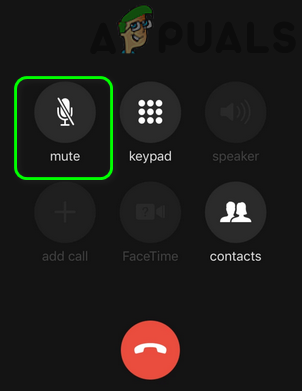
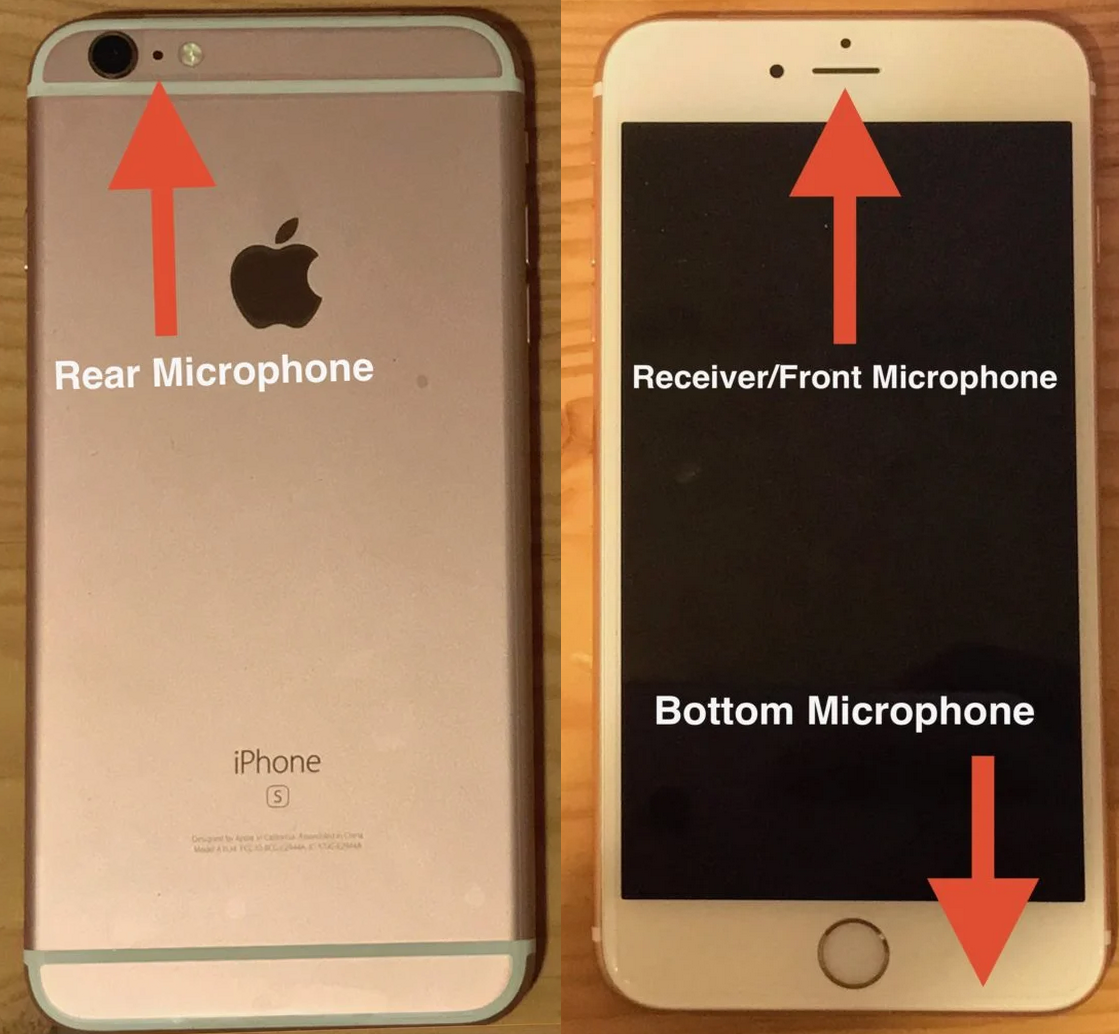 Расположение микрофона на iPhone
Расположение микрофона на iPhone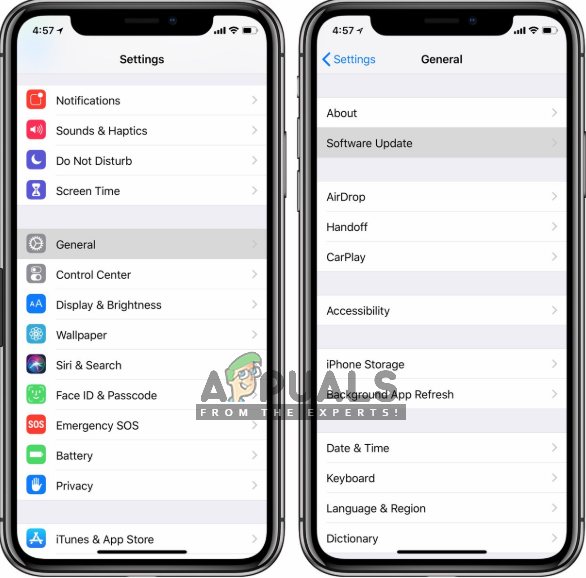 Обновление программного обеспечения — iPhone
Обновление программного обеспечения — iPhone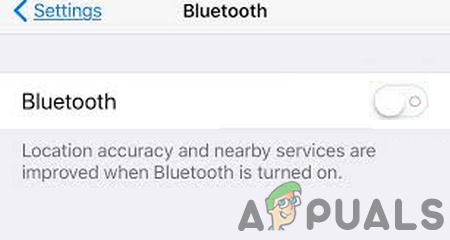 Отключить Bluetooth на iPhone
Отключить Bluetooth на iPhone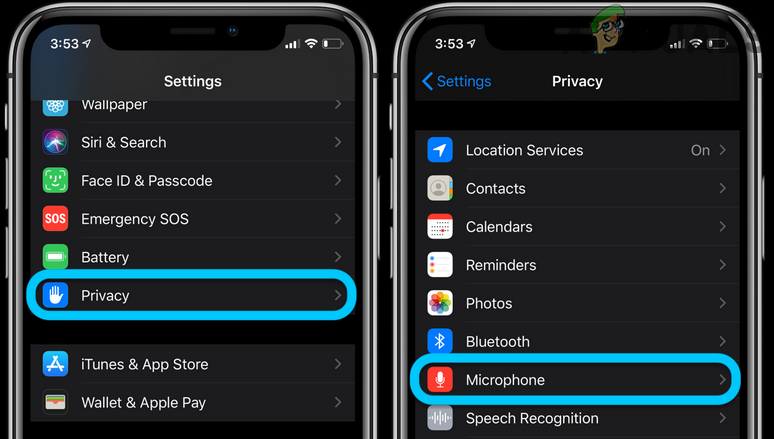 Откройте микрофон в настройках конфиденциальности вашего iPhone
Откройте микрофон в настройках конфиденциальности вашего iPhone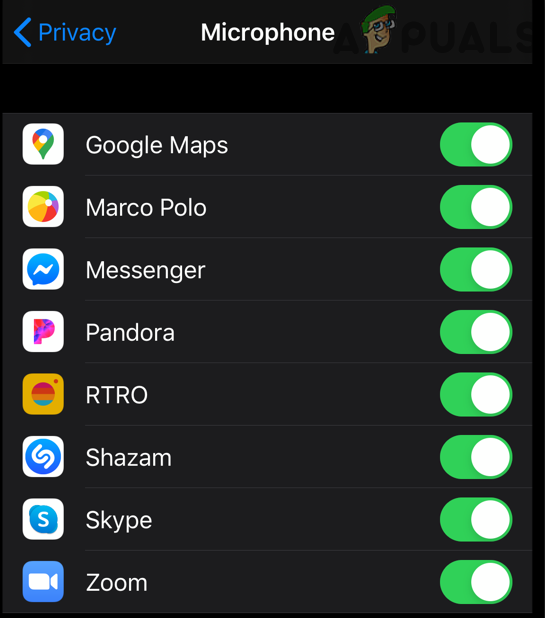 Отключить доступ к микрофону для всех приложений на iPhone
Отключить доступ к микрофону для всех приложений на iPhone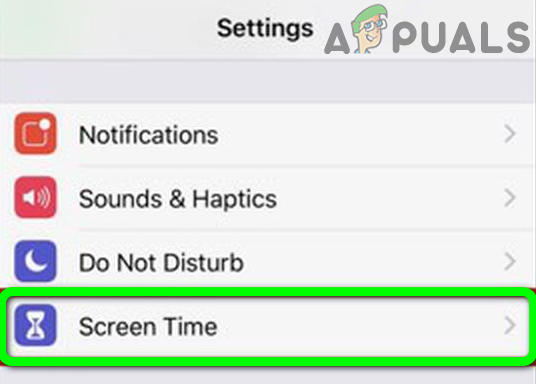 Откройте экранное время в настройках iPhone
Откройте экранное время в настройках iPhone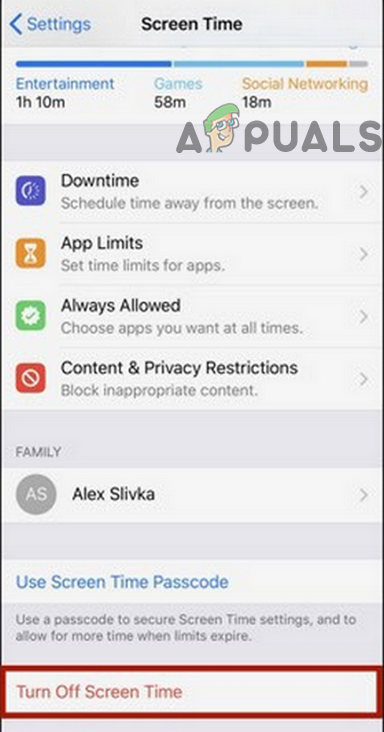 Отключить экранное время iPhone
Отключить экранное время iPhone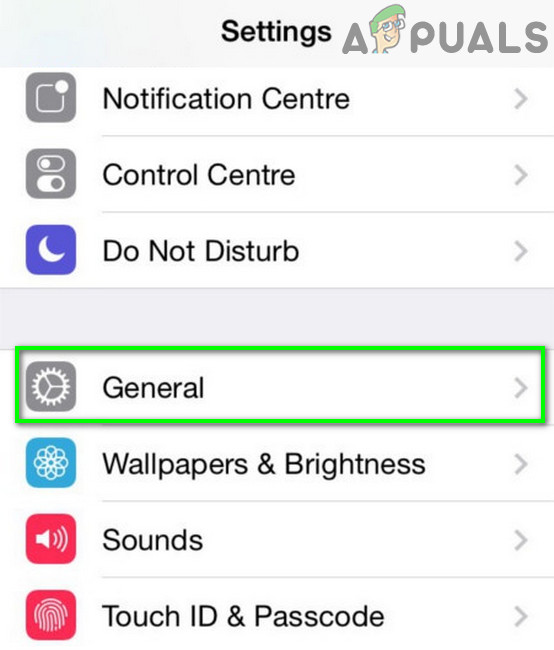 Откройте общие настройки iPhone
Откройте общие настройки iPhone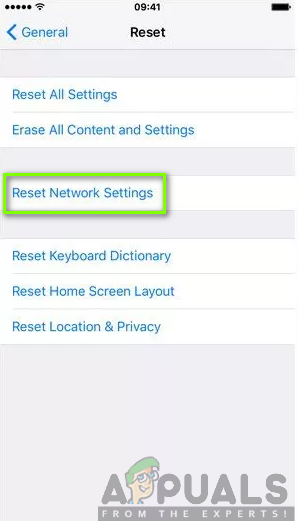 Нажмите на Сбросить настройки сети
Нажмите на Сбросить настройки сети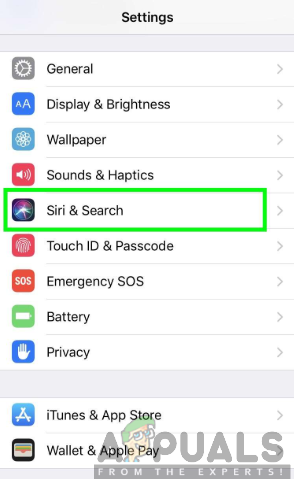 Выберите Siri и поиск
Выберите Siri и поиск Отключить все параметры Siri в настройках Siri и поиска
Отключить все параметры Siri в настройках Siri и поиска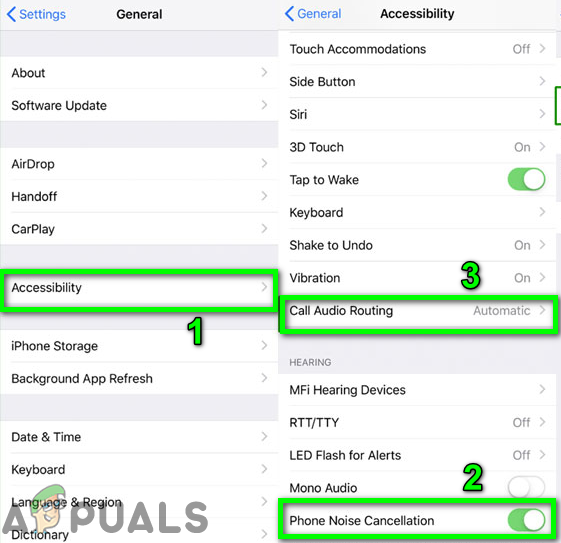 Откройте «Маршрутизацию аудио звонков» в настройках iPhone.
Откройте «Маршрутизацию аудио звонков» в настройках iPhone.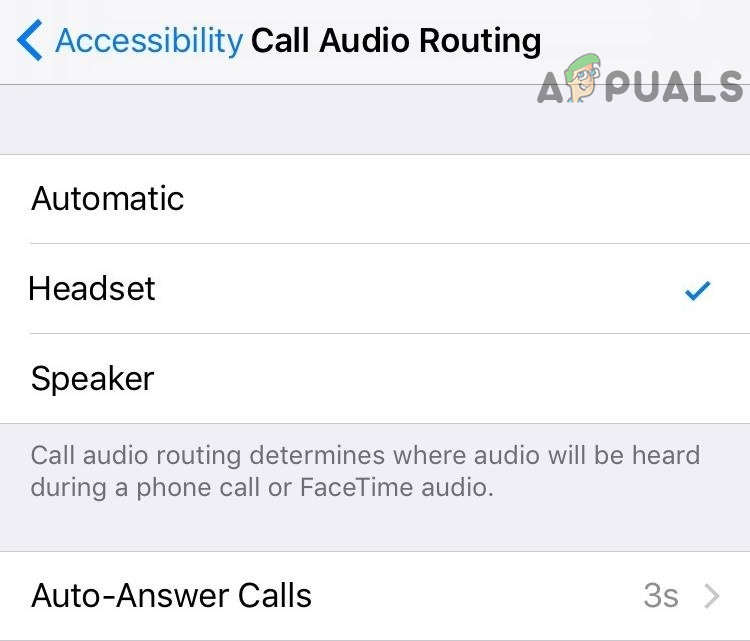 Выберите гарнитуру в настройках маршрутизации аудиосигнала.
Выберите гарнитуру в настройках маршрутизации аудиосигнала.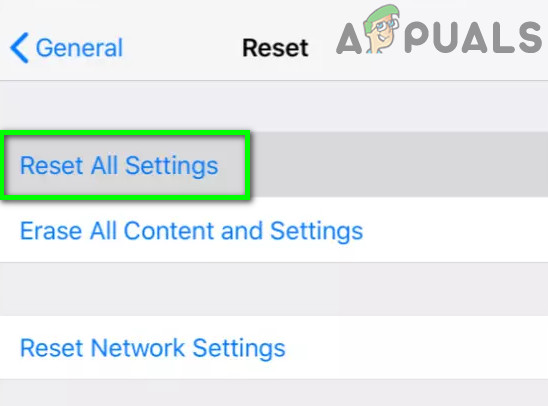 Сбросить все настройки на вашем iPhone
Сбросить все настройки на вашем iPhone Шумоподавляющий микрофон iPhone
Шумоподавляющий микрофон iPhone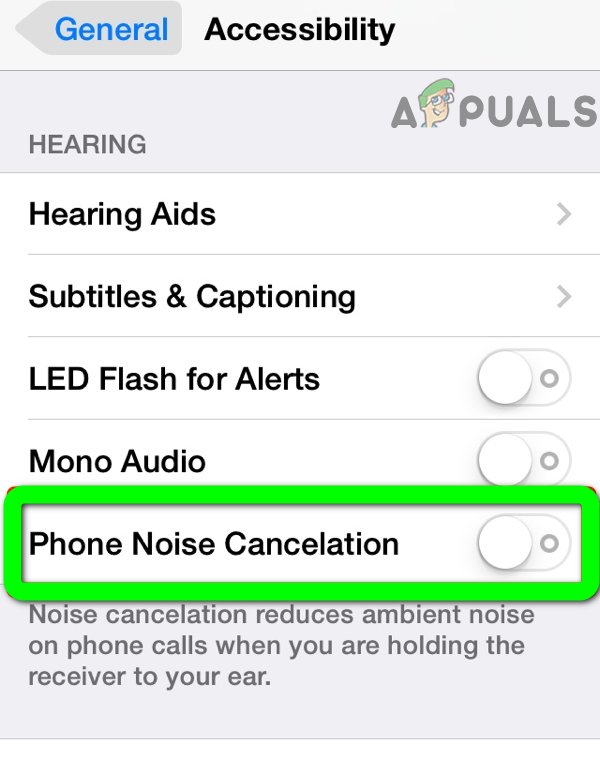 Отключить шумоподавление телефона на iPhone
Отключить шумоподавление телефона на iPhone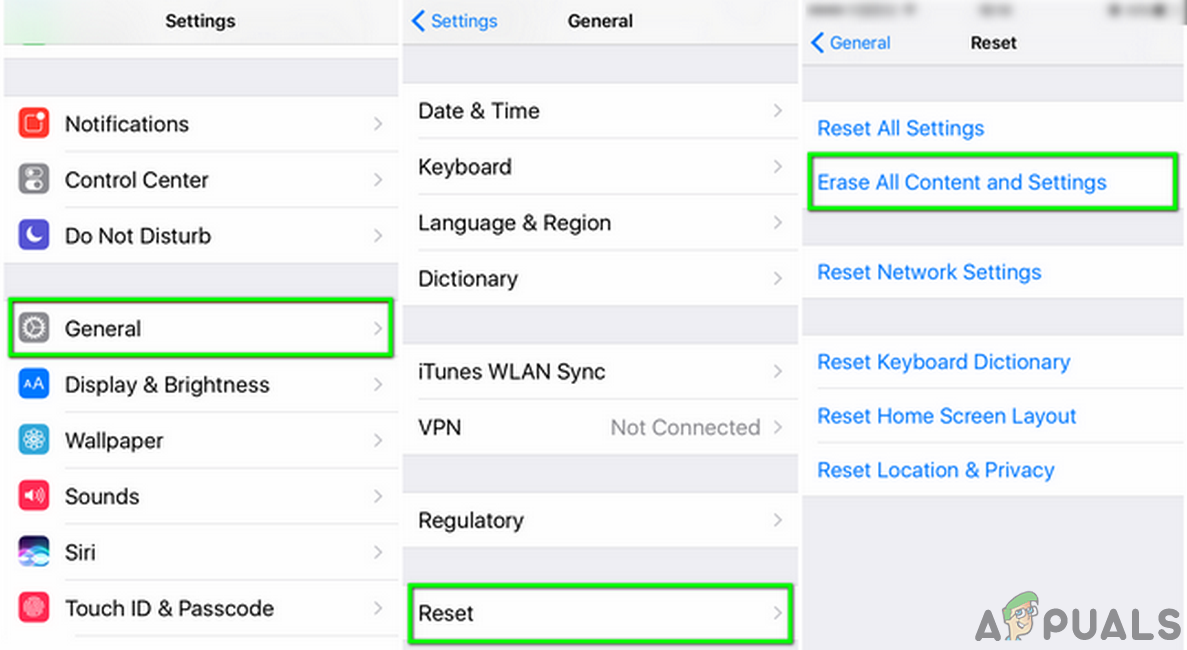 Стереть все содержимое и настройки
Стереть все содержимое и настройки


